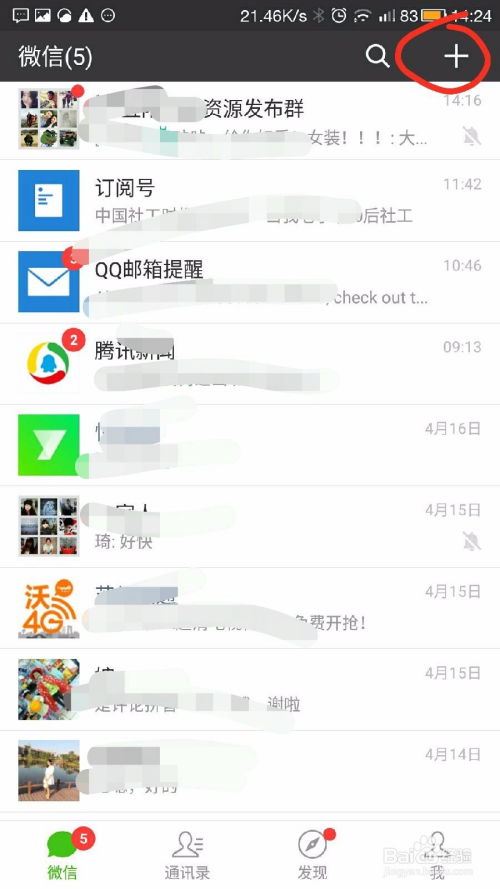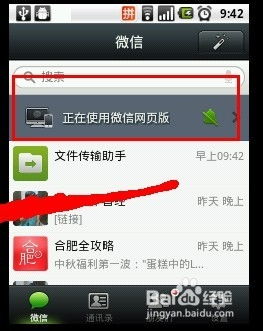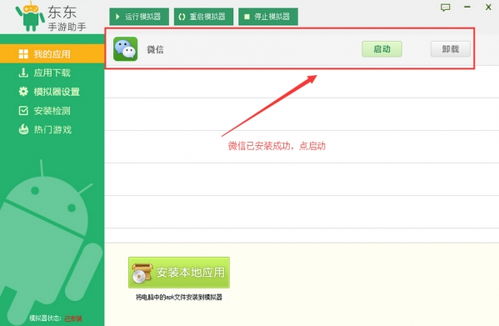如何登录微信网页版
微信网页客户端登录全解析

在当今数字化的社会中,微信已成为人们日常生活中不可或缺的一部分。无论是工作沟通、朋友聊天,还是支付转账、分享生活,微信都提供了极大的便利。然而,除了手机端的微信应用,微信还提供了网页客户端的登录方式,使得用户可以在电脑上轻松使用微信。接下来,我们将从多个维度详细解析微信网页客户端的登录方法。
一、登录前的准备
在正式进行微信网页客户端登录之前,需要做一些准备工作。首先,确保你的电脑和手机都连接到了稳定的网络。因为微信网页客户端的登录需要手机和电脑之间的网络通信,如果网络不稳定,可能会影响登录过程。
其次,你需要一个现代化的浏览器,比如谷歌浏览器、火狐浏览器或IE浏览器等。这些浏览器不仅支持微信的网页登录,还能提供更好的用户体验和安全性。
二、通过官方网址登录
1. 打开浏览器:
首先,在你的电脑上打开任意一款现代化的浏览器。
2. 输入网址:
在浏览器的地址栏中输入“https://web.wechat.com/”。这是微信网页客户端的官方入口,通过这个网址可以直接访问微信网页版。
3. 扫描二维码:
打开上述网址后,会出现一个页面,页面上显示着一个由黑白方块组成的二维码。此时,你需要使用手机的微信扫描功能,点击微信首页右上角的“+”号,选择“扫一扫”,然后将手机摄像头对准电脑屏幕上的二维码。
4. 授权登录:
扫描成功后,手机上的微信会弹出一个确认登录的提示框。你需要确认并授权登录,这一步是为了在手机与网页之间建立连接,并验证你的身份。
5. 登录成功:
如果一切顺利,你会发现浏览器中的页面发生了变化,显示出了你的微信账号信息。此时,你已经成功登录了微信网页客户端。
三、通过微信手机客户端引导登录
除了直接通过官方网址登录,还可以通过微信手机客户端引导登录微信网页客户端。
1. 进入微信手机客户端:
打开手机上的微信应用,进入个人页面。
2. 进入微信网页版设置:
点击底部菜单的“我”,然后依次点击“设置”、“通用”,找到“微信网页版”选项。
3. 扫描二维码:
在电脑上打开任意一款浏览器,进入微信网页客户端的登录页面(同样是通过“https://web.wechat.com/”访问)。然后,用手机微信扫描网页上的二维码。
4. 确认登录:
在手机上确认登录微信网页版,完成授权。
5. 登录成功:
完成以上步骤后,你就可以在电脑上使用微信网页客户端了。
四、注意事项
在登录微信网页客户端的过程中,有几点需要特别注意:
1. 网络连接:
确保你的手机和电脑都连接到了稳定的网络,这样才能实现登录互通。如果网络不稳定,可能会导致登录失败或在使用过程中出现卡顿。
2. 浏览器选择:
虽然大多数现代浏览器都支持微信网页客户端的登录,但有时候某些浏览器可能会因为缓存或其他问题导致登录失败。如果遇到这种情况,可以尝试清空浏览器缓存或使用其他浏览器进行登录。
3. 账号安全:
为了确保账号的安全,微信网页客户端通常会有一些限制,比如登录过程中不支持进行转账操作等。此外,在登录时也要注意确认弹出的提示框是否为微信官方发出,避免被恶意软件或网站盗取账号信息。
4. 客户端下载:
有些用户可能会在搜索引擎中搜索“微信网页版客户端下载”,但实际上微信网页版并不需要下载客户端。只需要通过官方网址或微信手机客户端的引导,扫描二维码即可登录。下载所谓的“微信网页版客户端”可能会带来安全风险。
五、登录问题的解决方法
在使用微信网页客户端登录的过程中,可能会遇到一些常见的问题。以下是一些常见的登录问题及其解决方法:
1. 二维码扫描失败:
确保手机微信已经更新到最新版本。
检查网络连接是否稳定。
尝试刷新网页或重新生成二维码。
如果仍然无法扫描,可以尝试使用其他手机或设备扫描。
2. 登录授权失败:
检查手机微信是否已经登录,并且处于在线状态。
确认弹出的登录提示框是否为微信官方发出。
尝试关闭手机微信后重新打开,再进行登录。
3. 浏览器缓存问题:
有时候浏览器的缓存可能会导致登录问题。可以尝试清空浏览器缓存后重新登录。
4. 无法加载页面:
检查网络连接是否稳定。
尝试更换浏览器进行登录。
如果使用的是公司或学校的网络,可能需要配置代理或VPN才能访问。
六、总结
微信网页
- 上一篇: 如何能够彻底根治扁桃体炎?
- 下一篇: 如何轻松在手机上查询流量使用情况
-
 电脑如何登录微信网页版?资讯攻略10-29
电脑如何登录微信网页版?资讯攻略10-29 -
 微信网页版如何成功登录?资讯攻略11-10
微信网页版如何成功登录?资讯攻略11-10 -
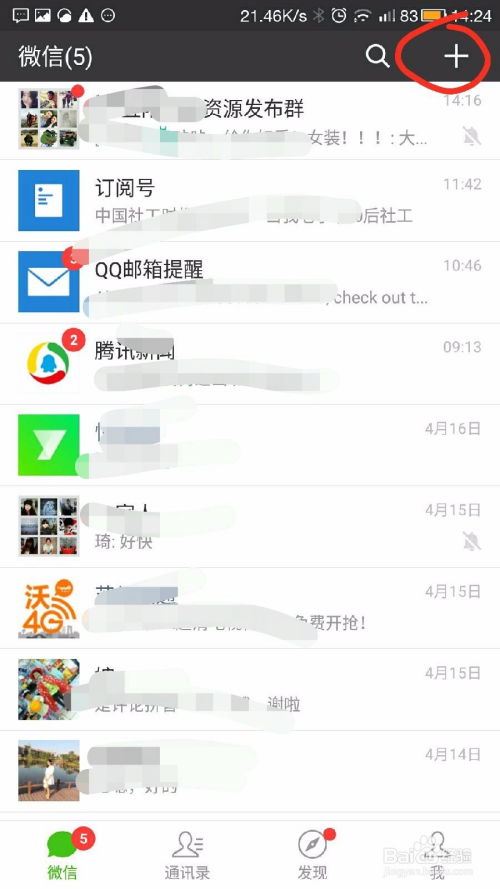 电脑端如何登录微信网页版?资讯攻略11-07
电脑端如何登录微信网页版?资讯攻略11-07 -
 微信网页版登录全攻略资讯攻略11-18
微信网页版登录全攻略资讯攻略11-18 -
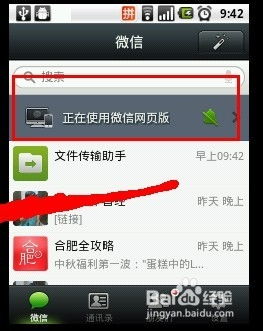 如何在电脑上登录微信网页版?资讯攻略12-09
如何在电脑上登录微信网页版?资讯攻略12-09 -
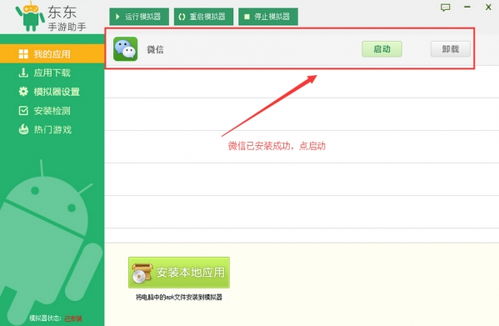 微信网页版登录入口及步骤指南资讯攻略10-31
微信网页版登录入口及步骤指南资讯攻略10-31